| Меню сайта |
|
 |
| Категории раздела |
|
 |
| Статистика |

Онлайн всего: 2 Гостей: 2 Пользователей: 0 |
 |
|
 | |  |
|
Создаем винтажный снимок
0. Открываем нужную фотографию.

1. Идем Layer > New > Layer From Background.
2. Создаем новый слой. Нажимаем D, а затем Х. Идем Layer > New > Background From Layer
3. Нажимаем на Add layer mask. Выбираем 50%ый серый цвет.
4. Идем Filter > Render > Clouds, затем сразу Filter > Noise > Add Noise.
5. Идем Layer > New Fill Layer > Solid Color, меняем Mode на Color.

6. В появившемся окне ставим следующие значения:
Hue - 60, Saturation - 10, Brightness - 90.
Или просто вводим e5e5cf.

7. Идем Layer > New Adjustment Layer > Levels.
(не забывайте, что это всего лишь пример!)
8. Опять нажимаем D. Идем Filter > Render > Clouds и затем Filter > Render > Fibers
9. Выбираем Image > Adjustments > Threshold
10. Идем Image > Adjustments > Levels, output level ставим на 175.
11.
Создаем новый слой. Заполняем его выбранным цветом. Два раза кликаем на
него и в появившемся окне уменьшаем прозрачность до 0!
12. Переходим в Gradient Overlay и меняем Blend Mode на Overlay, прозрачность до 50% и Gradient с черного в прозрачный.

13. Style ставим на Radial, Scale ставим 150%, и нажимаем OK.
А вот и результат:

Удачной работы 
Автор: TipClique
Перевод: Спирит
Источник: http://demiart.ru |
| Категория: Фотошоп уроки | Добавил: ZZolotko (06.06.2011)
|
| Просмотров: 718
| Рейтинг: 0.0/0 |
Добавлять комментарии могут только зарегистрированные пользователи. [ Регистрация | Вход ] | |
 | |  |
|
| Вход на сайт |
|
 |
| Поиск |
|
 |
|











